
【LINE】タイムラインのシェアを解説!これだけ読めば大丈夫!
Contents[OPEN]
- 1【LINE】タイムラインのシェアの前に!機能をおさらい!
- 2【LINE】タイムラインをシェアする方法
- 2.1シェアできるのは「全体に公開」されているもの
- 2.2「いいね」スタンプを押してシェアする
- 2.3シェアボタンから行う
- 2.4自分のタイムラインでシェアする
- 2.5URLを取得してシェアする
- 2.6他のアプリへシェアする
- 3【LINE】タイムラインのシェアを取り消す方法
- 4【LINE】友だちのタイムラインのシェアを非表示にしたい!
- 5【LINE】タイムラインをシェアされたくない・したくないときは?
- 6【LINE】タイムラインのシェアって相手にバレるの?
- 7タイムラインのシェア機能を使ってみよう!
他のアプリへシェアする
ライン以外のアプリで共有をしたいときは、「他のアプリ」を選択します。共有できるアプリが出てくるので、その場ですぐに共有できます。
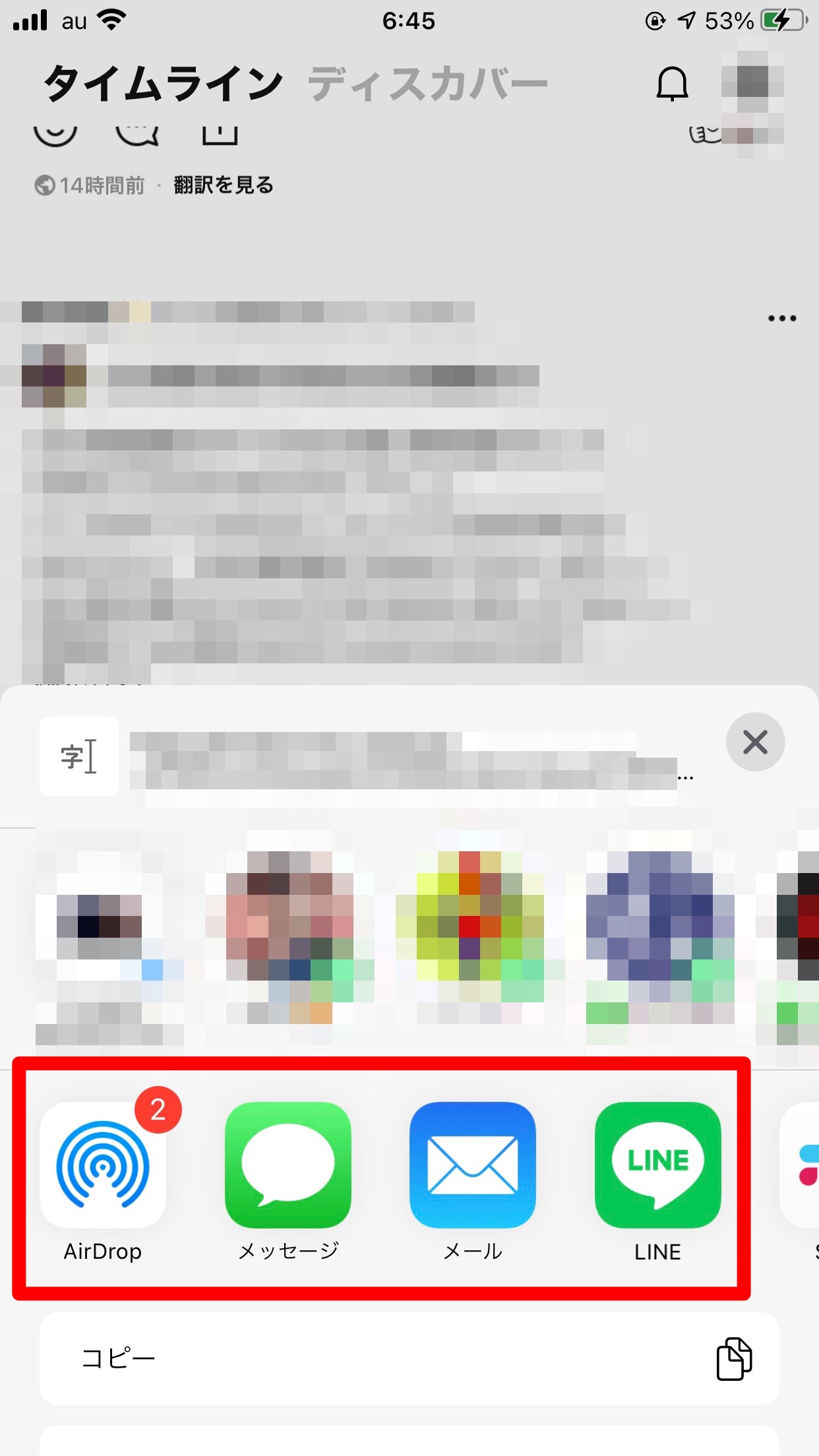
SNSアプリ(Twitter、Instagram、Facebookなど)やメールアプリ(Gmail、Yahoo!メール)、メモアプリなど、さまざまなアプリで共有できます。
ちなみに、「Air Drop」機能を使っても、近くの友だちにすぐに送信することもできますよ。
【LINE】タイムラインのシェアを取り消す方法
ここでは、タイムラインの共有を取り消す方法を紹介します。
- いいねスタンプからのシェアを取り消す方法
- シェアボタンからの取り消し方法
それでは、詳しく見ていきましょう。
いいねスタンプからのシェアを取り消す方法
TwitterやInstagramとは違ってLINEの場合は、「いいね」ボタンを押すと勝手に友だちに共有されてしまうので、その機能を知らない人にとっては、びっくりするかと思います。
自分の閲覧の「足跡」を友だちに知らせている形となってしまうので、間違っていいねをしてしまったらすぐに取り消したくなるでしょう。
もし、間違っていいねボタンを押してしまったときは、いいねボタン長押しして「タイムラインにシェア」のチェックを外します。
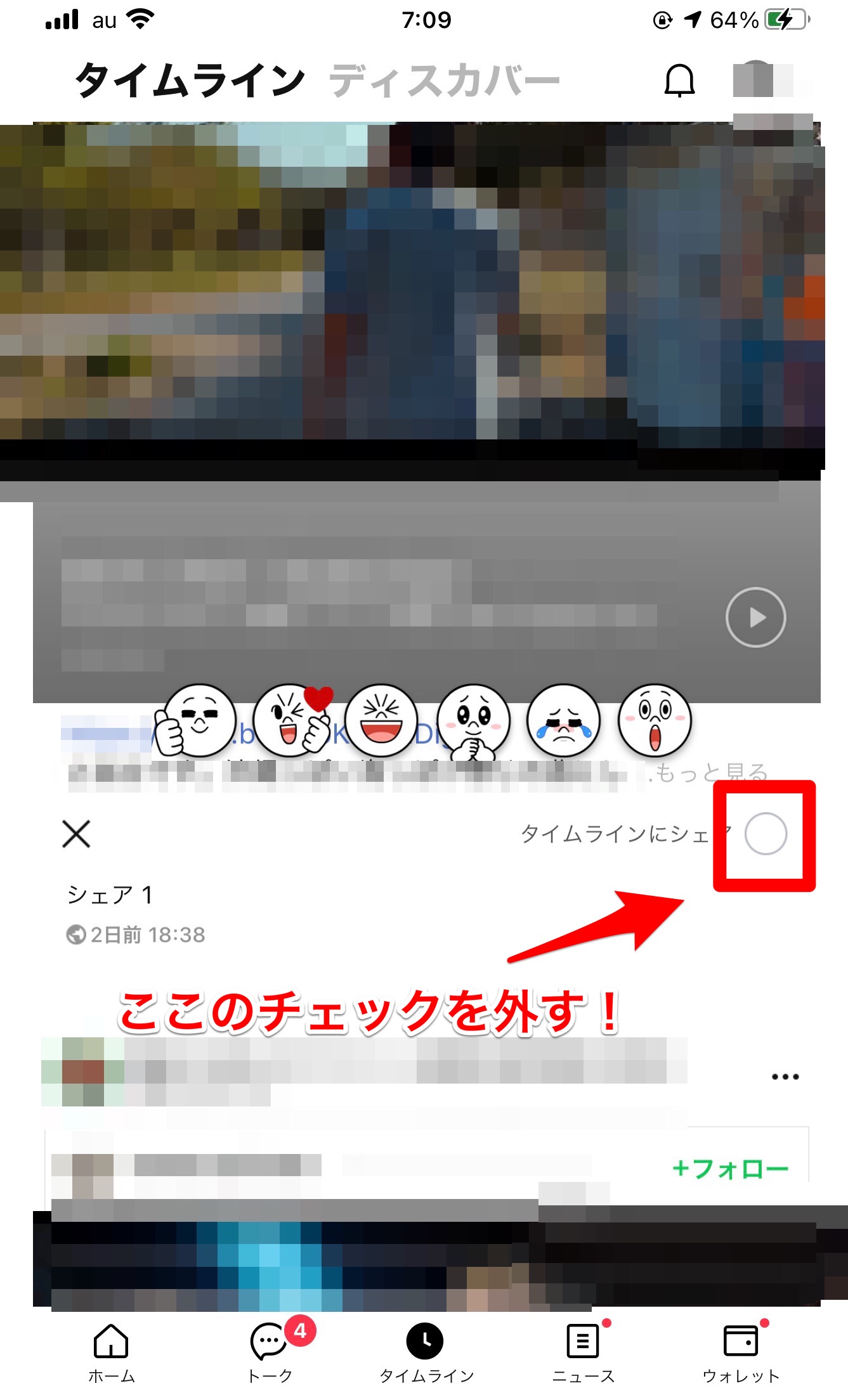
すると、いいねマークの色が消えるので、取り消しができていることを確認できます。
ただし、取り消しが遅れてしまうと、投稿されている間は友だちに見られてしまいます。気づいたときら、なるべく早めに取り消しをしましょう。
時間が経つにつれて、タイムラインが埋もれていってしまい、気づきにくくなってしまいます。
タイムラインからシェアを取り消す方法
共有した投稿を取り消したい場合は、自分のタイムラインを開き、右上の「設定」アイコンから「削除」または「公開設定を変更」をタップしてください。
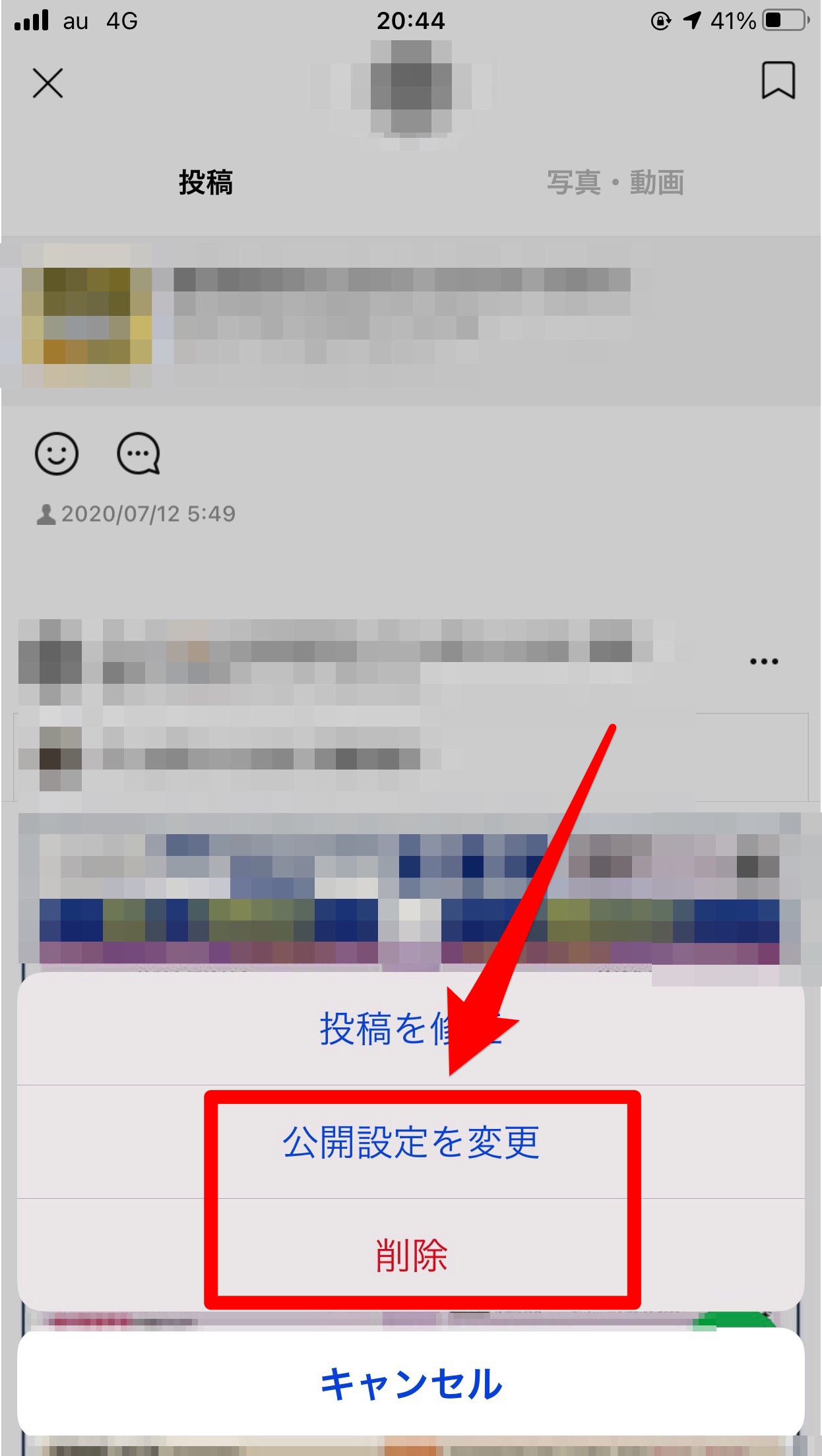
公開設定を変更する場合は、「自分のみ」に選択すると、他の人に見られなくなります。
共有したものはいつでも公開範囲を変更できるので、「シェアを取り消したけど、もう一度シェアをしたい」というときも、すぐ戻せます。
ただし、公開範囲を変更しても友だちに通知が行ったり、タイムラインの上位に表示されることはないので、気づかれにくくなってしまいます。
【LINE】友だちのタイムラインのシェアを非表示にしたい!
ここでは、友だちのタイムラインの共有を非表示する方法を紹介します。
- 特定の友だちのタイムラインを非表示にできる?
- 設定方法の手順は?
- 再表示をする場合は?
それでは、詳しく見ていきましょう。
特定の友だちのタイムラインを非表示にできる?
友だちの投稿を自分のタイムラインで共有をした場合は、非表示にできます。
ただし、それ以外の共有方法(いいねボタン、URLの取得、他のアプリ)で共有した場合は、非表示にできません。
取り消しは可能ですが、非表示の設定は、自分のタイムラインで共有したときのみ設定できるものとなっています。